将人皮处理成蛇皮

图6.21 素材图像

图6.22 “色相/饱和度”命令对话框

图6.23 应用“色相/饱和度”命令后的效果

图6.24 选择对像的选区效果
按Ctrl J键执行“通过拷贝的图层”操作,从而将选区中的图像拷贝至新图层中,得到“图层1”。 打开随书所附第1张光盘中的文件“d6z/6.2-素材2.psd”如图6.25所示的素材图像,选择“编辑”|“定义图案”命令,在弹出的对话框中单击“好”命令按钮即可,从而将该图像定义为图案。关闭该图像文件。 在所有图层上方新建一个图层得到“图层2”,选择“编辑”|“填充”命令,设置弹出的对话框如图6.26所示,单击“好”命令按钮退出该对话框。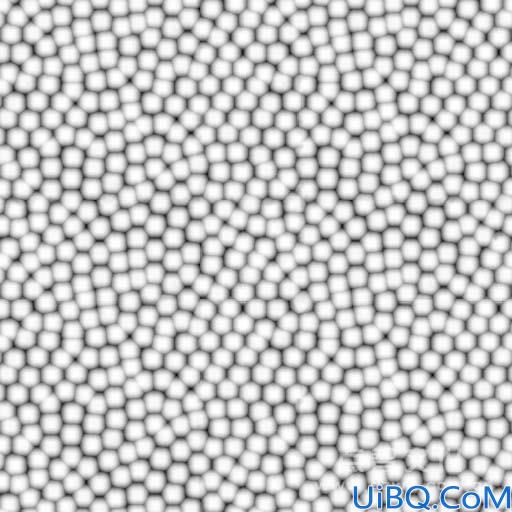
图6.25 素材图像

图6.26 “填充”命令对话框
选择“滤镜”|“风格化”|“浮雕效果”命令,设置弹出的对话框如图6.27所示,单击“好”命令按钮退出该对话框,按Ctrl G键执行“创建剪贴蒙版”操作,得到如图 6.28所示的效果。








 加载中,请稍侯......
加载中,请稍侯......
精彩评论